本教程适用版本:WPS 365 点击免费使用
大家好,我们在利用WPS表格和Excel表格进行日常办公时,经常需要运用到求和功能,表格的单行单列求和相信我们大家非常熟悉了,那么如果我们需要分类型求和,也就是跨列求和的情况下,应该如何去操作呢,今天我们就来教大家,如何在WPS表格和Excel表格中进行隔列求和,具体怎么操作呢,一起来学习一下吧~
 表格如何隔列求和
首先,我们看到如下表格,我们需要“实际”两列总和的值,如何运用函数进行求和呢。
表格如何隔列求和
首先,我们看到如下表格,我们需要“实际”两列总和的值,如何运用函数进行求和呢。
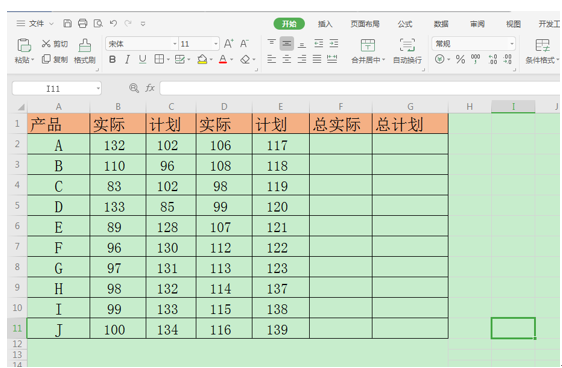 >>免费升级到企业版,赠超大存储空间
然后,我们看到下表内的公式,公式=SUMPRODUCT((MOD(COLUMN(B2:E2),2)=0)*B2:E2)。
>>免费升级到企业版,赠超大存储空间
然后,我们看到下表内的公式,公式=SUMPRODUCT((MOD(COLUMN(B2:E2),2)=0)*B2:E2)。
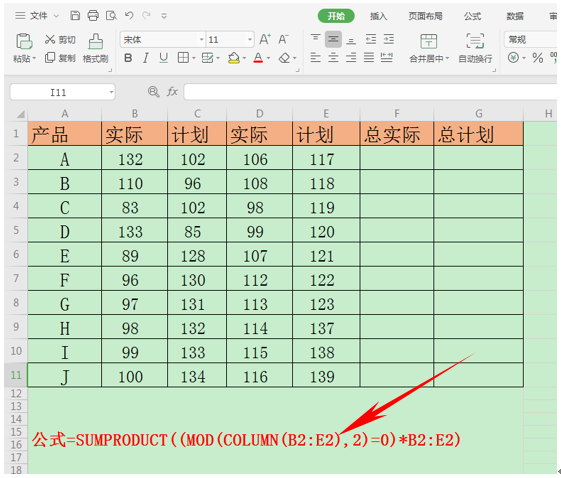 >>免费升级到企业版,赠超大存储空间
按照这个公式输入到总实际的单元格当中,也就是F2单元格,单击回车。
>>免费升级到企业版,赠超大存储空间
按照这个公式输入到总实际的单元格当中,也就是F2单元格,单击回车。
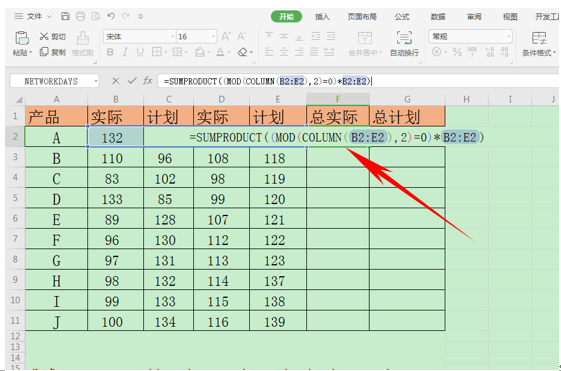 >>免费升级到企业版,赠超大存储空间
回车后我们就发现总实际的单元格已经出现了总和,下拉F2的填充框,填充所有单元格,表格就已经完成了。
>>免费升级到企业版,赠超大存储空间
回车后我们就发现总实际的单元格已经出现了总和,下拉F2的填充框,填充所有单元格,表格就已经完成了。
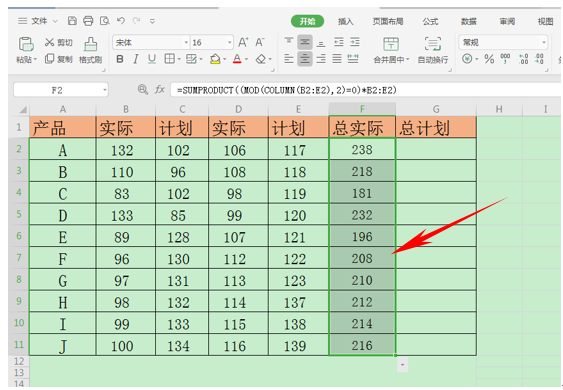 >>免费升级到企业版,赠超大存储空间
那么,在WPS表格和Excel表格中进行隔列求和的方法,是不是很简单呢,你学会了吗?
>>免费升级到企业版,赠超大存储空间
那么,在WPS表格和Excel表格中进行隔列求和的方法,是不是很简单呢,你学会了吗?

